2025년 iTunes에서 CD를 굽는 방법
Apple Music 사용자는 Apple Music 앱 사용을 좋아합니다. 그러나 그들 중 일부는 차를 타거나 집이나 사무실에 있는 동안 CD에서 이러한 Apple Music 트랙을 들을 수 있기를 바라는 경우가 있습니다. 예, 휴대전화는 사용하기가 더 쉽지만 때로는 배터리 수명이 많이 소모될 수 있습니다. 그래서 그들은 휴대폰의 배터리 수명을 절약하기 위해 CD에 굽기를 좋아합니다. 따라서 iTunes에서 CD를 굽는 방법을 배우고 싶다면 이 기사를 끝까지 읽기만 하면 됩니다.
기사 내용 1 부분. Apple 음악을 CD로 굽는 데 필요한 모든 것부품 2. Apple 음악 트랙을 CD로 변환하는 변환기3 부분. iTunes에서 CD를 굽는 방법4 부. 개요
1 부분. Apple 음악을 CD로 굽는 데 필요한 모든 것
iTunes에서 CD를 굽는 방법을 가르치기 전에 먼저 Apple Music 트랙을 CD에 성공적으로 구울 수 있도록 많은 것을 알아야 합니다. Apple Music을 Cd로 쉽게 굽는 데 필요한 모든 것을 알아보려면 아래에 만든 목록을 읽으십시오.
- Apple 음악 변환기 – Apple Music을 CD로 구우려면 Apple Music Converter의 도움이 필요합니다. Apple Music에서 DRM 제거 원하는 형식으로 변환합니다.
- CD 버너 – 컴퓨터에 CD 버너가 없는 경우 Apple Music을 CD로 구우려면 외부 CD 버너를 구입해야 합니다.
- 비어 있고 기록 가능한 디스크 – 기록 가능한 공 디스크도 함께 가지고 있는지 확인하십시오.
- CD 굽기 프로그램 – 물론 iTunes와 같은 CD 굽기 프로그램도 필요하므로 Apple Music을 CD로 굽는 작업을 계속할 수 있습니다.
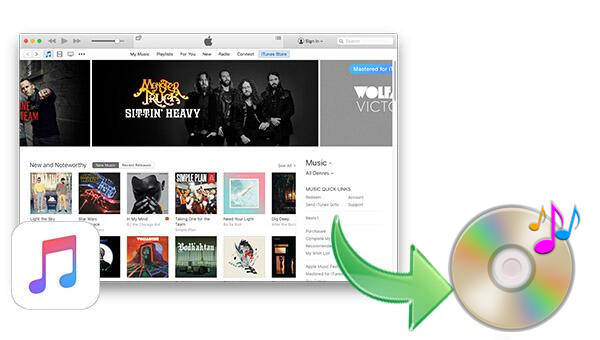
오프라인으로 듣고 더 나은 경험을 위해 Apple Music 트랙을 CD에 굽기 전에 먼저 이 모든 것이 있는지 확인하십시오.
부품 2. Apple 음악 트랙을 CD로 변환하는 변환기
Apple Music의 구독 사용자가 아닌 경우 iTunes를 사용하여 Apple Music을 CD에 구울 수 없습니다. 그러나 iTunes에서 CD를 굽는 방법을 배울 수 있는 또 다른 방법이 있습니다. Apple Music 변환기를 사용하는 것입니다.
오늘날 많은 전문 변환기가 있지만 Apple Music 트랙을 쉽고 안전하게 CD로 구울 수 있는 완벽한 변환기를 선택해야 합니다. 오늘날 가장 권장되는 Apple Music 변환기 중 하나는 TunesFun 애플 뮤직 변환기. 그렇다면 이 변환기를 다른 것들 중에서 최고로 만드는 것은 무엇입니까?
The TunesFun Apple Music Converter는 모든 Apple Music 트랙에서 DRM을 제거하고 사용할 수 있게 해주는 변환 도구입니다. 원하는 형식으로 변환. 그런 다음 이러한 파일을 CD로 전송하여 아무런 방해 없이 CD에 굽고 다운로드할 수 있습니다. 이 도구는 가장 빠른 변환 도구로 간주되며 품질을 잃지 않고 Apple Music 트랙의 원래 품질을 유지하는 데 도움이 될 수 있습니다.
또한 ID3 태그 및 기타 메타데이터를 유지할 수 있습니다. 게다가 사용으로 TunesFun Apple Music Converter를 사용하면 데이터나 인터넷 연결 없이도 좋아하는 Apple Music 트랙을 들을 수 있습니다. 따라서 Apple Music에서 좋아하는 트랙을 굽는 방법을 알고 싶다면 TunesFun Apple Music Converter는 다음 단계를 읽고 따르십시오.
- 다운로드 및 설치 TunesFun 기기의 Apple 음악 변환기
- 앱을 실행하고 파일 추가 다운로드하려는 Apple Music 트랙을 추가하려면
- 또는 창에 파일을 끌어다 놓을 수 있습니다.
- 탭하여 출력 형식을 선택하십시오 출력 형식 버튼을 누르고 저장할 위치를 선택하십시오.
- 그런 다음 개 심자 프로세스를 시작하는 버튼
- 장치에 CD를 넣고 변환된 노래를 저장한 폴더로 이동합니다.
- 복사 및 붙여넣기 폴더 또는 컴퓨터의 CD 파일로 드래그
- 디스크에 쓰기 장치에서 굽기 시작

의 도움으로 TunesFun Apple Music Converter를 사용하면 iTunes 트랙을 자동으로 다운로드, 변환 및 굽기 때문에 iTunes에서 CD 굽는 방법을 배우는 것에 대해 걱정할 필요가 없습니다. 그러나 Apple Music을 구독하는 사용자라면 아래의 다음 섹션을 읽는 것이 가장 좋습니다.
3 부분. iTunes에서 CD를 굽는 방법
iTunes 앱을 사용하여 iTunes에서 CD를 굽는 방법을 배우고 싶다면 Apple Music에 가입했거나 Apple Music에서 선택한 Apple Music 노래를 공식적으로 구입했다면 매우 쉽습니다. 아이튠즈 스토어. 방법을 시작하려면 다음 단계를 따르세요.
- 컴퓨터에 공 디스크 삽입
- 입양 부모로서의 귀하의 적합성을 결정하기 위해 미국 이민국에 그 다음에 신제품 선택하고 재생 목록 구우려는 노래에 대한 새로운 iTunes 재생 목록을 만듭니다.
- 입양 부모로서의 귀하의 적합성을 결정하기 위해 미국 이민국에 한 번 더 선택한 다음 라이브러리에 추가
- 왼쪽 메뉴에서 엽니다 그런 다음 재생 목록에 일반 Apple Music을 추가하십시오.
- 노래를 새 재생 목록으로 끌어다 놓기만 하면 됩니다.
- 재생 목록을 마우스 오른쪽 버튼으로 클릭하고 재생 목록을 디스크에 굽기
- 원하는 형식을 선택한 다음 화상
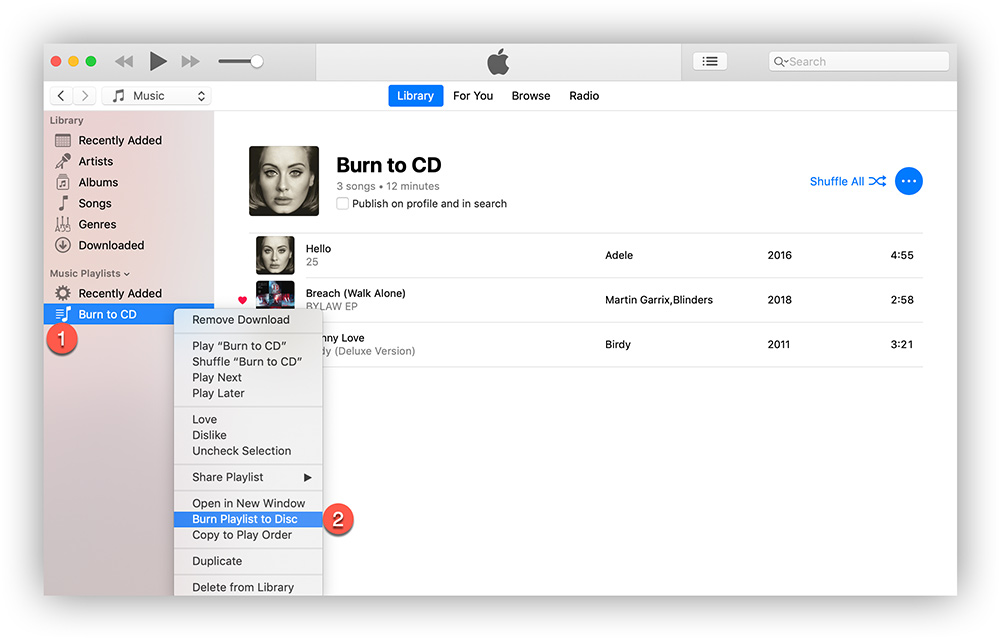
4 부. 개요
Apple Music 구독자가 굽는 방법을 배우고 싶어하는 것은 정상입니다. CD iTunes에서, 특히 Apple Music 앱에서 Apple Music을 듣고 싶지 않은 사람들. 그렇기 때문에 구독 중인 사용자인 경우 iTunes 앱을 사용하여 Apple Music 노래를 굽도록 선택할 수 있습니다. 그렇지 않은 경우 언제든지 다운로드하여 설치할 수 있습니다. TunesFun Apple Music Converter를 다운로드하고 이러한 소프트웨어를 사용하여 CD를 구울 수 있습니다.

코멘트를 남겨주세요